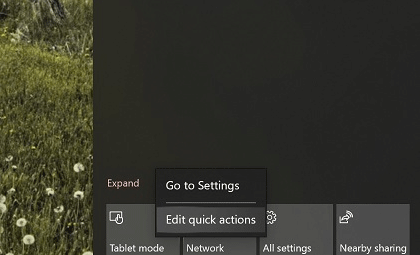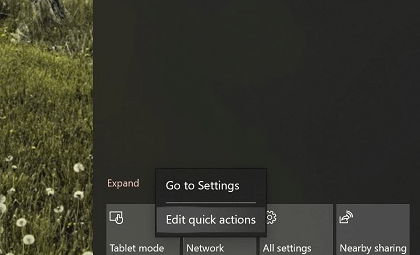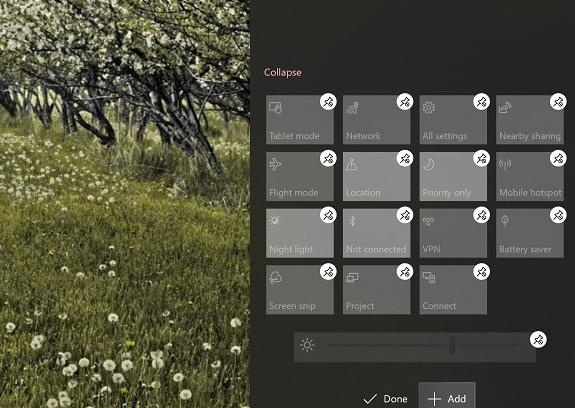Med lanceringen af Windows 10 bragte Microsoft Action Center og hurtig skift fra Windows Phone til desktop-platformen.
Med disse hurtige handlingsknapper kan brugere nemt styre indstillinger som Wifi og Bluetooth uden at få adgang til hovedappen Indstillinger . For at redigere hurtighandlingsknapper i Windows 10 til at begynde med skal brugere åbne appen Indstillinger for at opdatere visningen af hurtighandlingsknap. Med 19H1-opdateringen er dette ændret. Sammen med den nye lysstyrkeskyder har Microsoft givet en nemmere måde at justere hurtige handlingsknapper i Action Center.
Sådan redigeres hurtige handlingsknapper på Action Center i Windows 10 19H1
Trin 1 . Åbn Action Center ved at klikke på dets ikon.
Trin 2 . Højreklik på en hvilken som helst hurtig handlingsknap for at åbne nye indstillingsmuligheder.
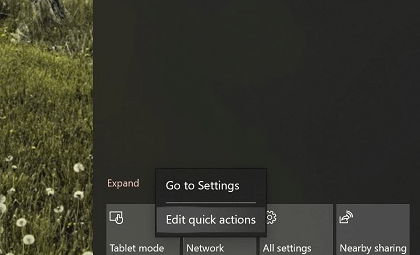
Trin 3 . Vælg Rediger hurtige handlinger .
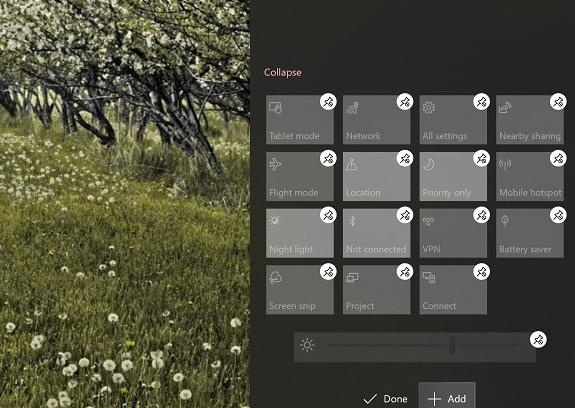
Du kan nu trække, frigøre og tilpasse disse indstillinger, som du gør på fliser i Start-menuen.
Ønsker dig succes!